win10系统散热不好的情况已经有很多用户在反应了,这除了跟用户自己电脑有关系外还有一些其它原因,不过目前可以通过更改win10散热模式来调节声响,防止对用户形成太大干扰,下面来看看具体的设置过程。
1、在win10桌面开始菜单旁边搜索框中搜索控制面板,然后点击进入控制面板,找到并点击硬件和声音选项,如图:
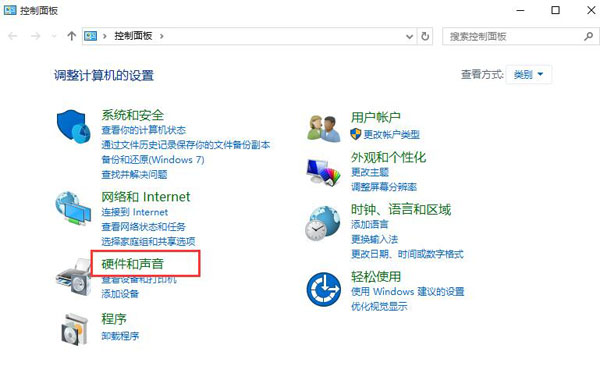
2、弹出硬件和声音的窗口,点击电源选项,如图:
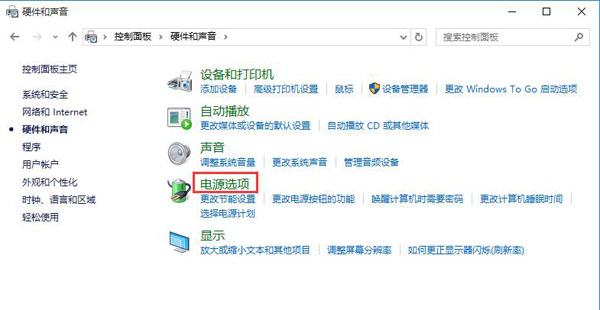
3、在电源选项窗口中,点击首选计划下的更改计划设置,如图:
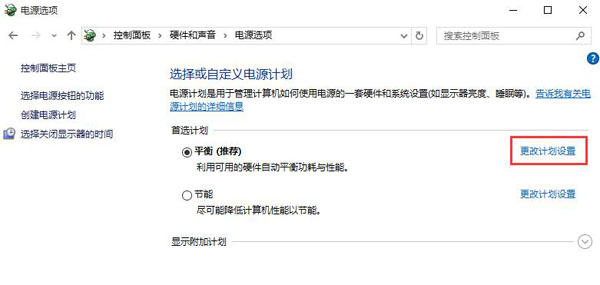
4、在编辑计划设置窗口中点击更改高级电源设置,如图:
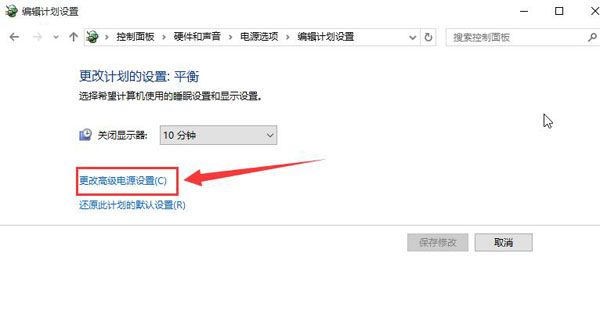
5、弹出电源选项窗口,依次点击处理器电源管理→系统散热方式,将选项主动改为被动,最后点击应用→确定保存即可。如图:
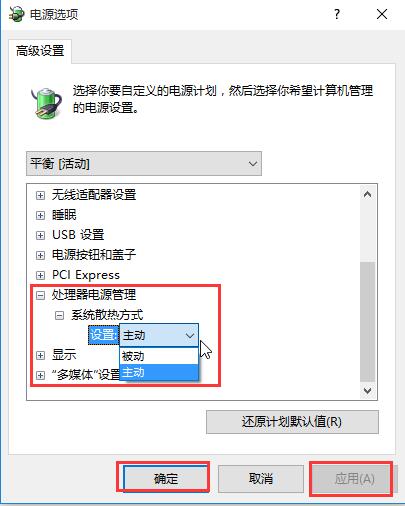
想要更改win10系统散热模式的用户可以根据自己情况去做相应改动,win10散热情况不好也有可能是其它原因导致,以上教程是u启动做为与大家分享的一种办法,可以参考使用看看哦。

